Als u Windows insider builds gebruikt dan heeft u gemerkt dat er in het Windows-besturingssysteem een watermerk wordt weergegeven in de rechter hoek onderaan het scherm.
In dit watermerk staat het volgende.
Windows 11 Pro insider preview.
Evaluatie exemplaar. Build 22454.rs_prerelease.210903-1516.
Meld u dan aan voor onze nieuwsbrief.
Door de melding “evaluatie exemplaar” kan er bij sommige mensen een verwarring ontstaan of de Windows 11 versie wel rechtmatig is, met andere woorden of Windows is geactiveerd.
Het watermerk geeft uw huidige build aan, uw Windows-editie, en de geïnstalleerde variant. Dit is bedoeld om de gebruiker in één oogopslag te laten weten wat zijn huidige beta of dev build is. Het is dus geen melding die betrekking heeft op een niet geactiveerde Windows-versie.
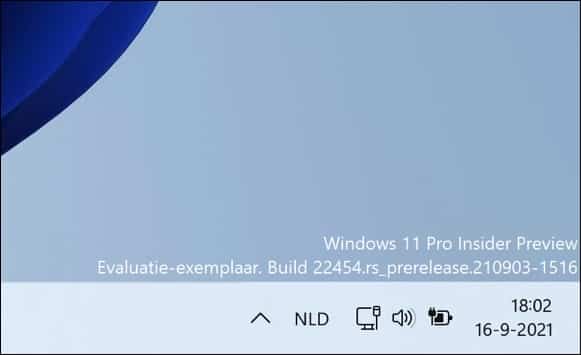
Als u uw computer echter gebruikt voor dagelijkse taken, dan kan dit een vervelende melding zijn op uw bureaublad. In dergelijke gevallen kunt u de onderstaande methode gebruiken om de “evaluatie” melding op uw computer uit te schakelen.
Watermerk verwijderen in Windows
Het is simpel om het watermerk te verwijderen in Windows. Hiervoor is een hulpmiddel beschikbaar wat u kunt downloaden en installeren. Dit hulpmiddel kunt u ook voor andere evaluatie watermerken inzetten zoals in bijvoorbeeld Windows 8 of Windows 10.
Download Universal Watermark Disabler.
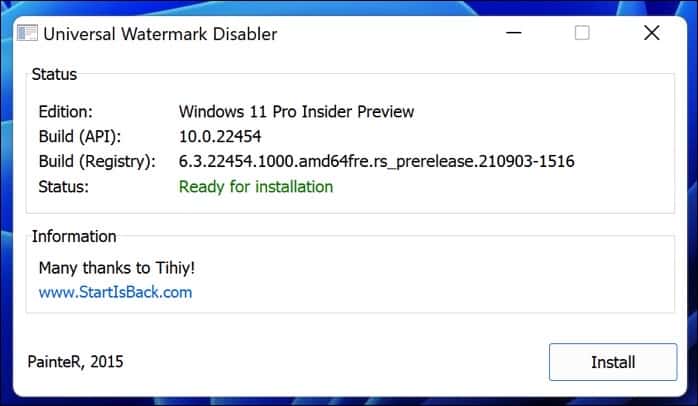
Klik vervolgens op “Install” en accepteer de melding dat er een onbekende build gevonden is. U wordt afgemeld en Windows zal u opnieuw aanmelden. Na het af- en aanmelden is het watermerk verdwenen in Windows.
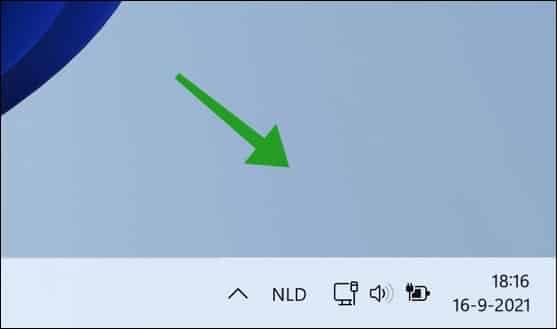
Ik hoop u hiermee geholpen te hebben. Bedankt voor het lezen!

Help mee
Mijn computertips zijn gratis en bedoeld om andere mensen te helpen. Door deze pc-tip te delen op een website of social media, helpt u mij meer mensen te bereiken.Overzicht met computertips
Bekijk ook mijn uitgebreide overzicht met praktische computertips, overzichtelijk gesorteerd per categorie.Computerhulp nodig?
Loopt u vast met uw pc, laptop of software? Stel uw vraag op ons computerforum en krijg gratis computerhulp van ervaren leden en experts.